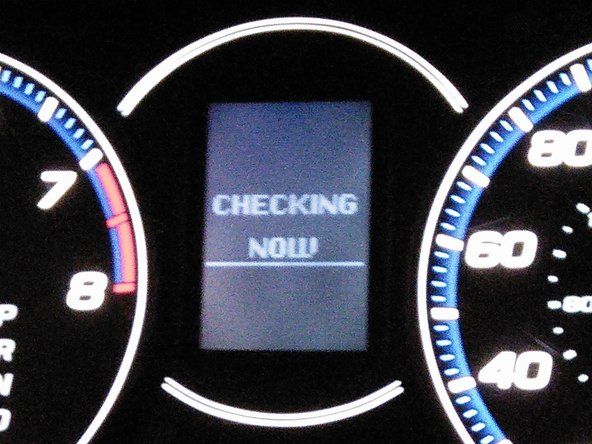วิกิที่สนับสนุนโดยนักเรียน
ทีมนักเรียนที่ยอดเยี่ยมจากโปรแกรมการศึกษาของเราสร้างวิกินี้
แท็บเล็ตจะไม่เปิด
แท็บเล็ตจะไม่เปิดขึ้นเมื่อคุณกดปุ่มเปิด / ปิดค้างไว้
กดปุ่มเปิด / ปิดค้างไว้
เริ่มต้นด้วยการตรวจสอบให้แน่ใจว่าคุณกดปุ่มเปิด / ปิดค้างไว้แทนที่จะกดเพียงปุ่มเดียว
รีเซ็ตแท็บเล็ต
ลองรีเซ็ตแท็บเล็ตโดยค่อยๆใส่คลิปหนีบกระดาษหรือวัตถุขนาดเล็กอื่น ๆ ลงในรูรีเซ็ตที่อยู่ด้านหลังของแท็บเล็ตในขณะที่กดปุ่มเปิด / ปิดค้างไว้พร้อมกันประมาณ 10 วินาที
ไม่ได้ชาร์จแท็บเล็ต
หากการรีเซ็ตแท็บเล็ตไม่ได้ผลให้ลองชาร์จแท็บเล็ต ชาร์จแท็บเล็ตทิ้งไว้ข้ามคืนหรือจนกว่าจะชาร์จ ลองเปิดเครื่องใหม่อีกครั้ง ในอนาคตอย่าปล่อยให้แบตเตอรี่หมดต่ำกว่า 40%
ฉันสามารถใช้ ddr3l แทน ddr3 ได้ไหม
ปัญหาการแสดงผล
ตรวจสอบดูว่าแท็บเล็ตส่งเสียงหรือไม่ หากตารางส่งเสียงแสดงว่าเปิดอยู่ แต่มีปัญหากับการแสดงผลบนหน้าจอ
เมนบอร์ดเสีย
หากปัญหาเหล่านี้ไม่สามารถแก้ไขปัญหาได้แสดงว่าเมนบอร์ดอาจมีข้อผิดพลาดและจำเป็นต้องเปลี่ยนใหม่ ในการเปลี่ยนเมนบอร์ดให้ดูที่ คู่มือการเปลี่ยนเมนบอร์ด .
แบตเตอรี่จะไม่ชาร์จ
แท็บเล็ตเสียบอยู่ แต่ไม่ได้ชาร์จ
ตรวจสอบการเชื่อมต่อเครื่องชาร์จ
หากแบตเตอรี่ไม่ชาร์จสายชาร์จอาจไม่ได้เชื่อมต่อกับแท็บเล็ตหรือเต้าเสียบอย่างแน่นหนา ถอดสายเคเบิลออกจากแท็บเล็ตและเชื่อมต่อใหม่จากนั้นถอดปลั๊กเครื่องชาร์จออกจากเต้ารับไฟฟ้าและเชื่อมต่อใหม่
เต้ารับไฟฟ้าผิดพลาด
หากแบตเตอรี่ยังไม่ชาร์จเมื่อเสียบปลั๊กให้ลองเสียบเข้ากับเต้ารับไฟฟ้าอื่นเนื่องจากเต้ารับไฟฟ้าที่ใช้งานอยู่อาจไม่ดี
เครื่องชาร์จผิดพลาด
หากคำแนะนำข้างต้นไม่สามารถแก้ปัญหาได้ให้ตรวจสอบให้แน่ใจว่าอุปกรณ์ชาร์จไม่มีข้อผิดพลาด หากคุณมีอุปกรณ์ชาร์จอื่นให้ลองใช้ หากไม่เป็นเช่นนั้นคุณอาจต้องเปลี่ยนที่ชาร์จ
แบตเตอรี่เสีย
หากอุปกรณ์ยังคงไม่ชาร์จแสดงว่าแบตเตอรี่อาจมีความผิดปกติ คุณจะต้องเปลี่ยนแบตเตอรี่ในกรณีนี้ หากคุณสนใจที่จะซ่อมอุปกรณ์ของคุณโปรดดูที่
คู่มือการเปลี่ยนแบตเตอรี่ .
แท็บเล็ตจะไม่เชื่อมต่อกับ Wi-Fi
แท็บเล็ตจะไม่เชื่อมต่อกับ wi-fi เมื่อใดก็ตามที่ป้อนเครือข่ายและรหัสผ่าน
ตรวจสอบการเชื่อมต่อ Wi-Fi
หากแท็บเล็ตของคุณไม่เชื่อมต่อกับ Wi-Fi ก่อนอื่นให้ไปที่การตั้งค่าและตรวจสอบว่า Wi-Fi เปิดอยู่ หากเปิดอยู่ตรวจสอบว่าคุณป้อนชื่อเครือข่ายและรหัสผ่านที่ถูกต้อง
รีเซ็ตแท็บเล็ต
หาก Wi-Fi เปิดอยู่และคุณป้อนเครือข่ายและรหัสผ่านอย่างถูกต้องและแท็บเล็ตจะยังไม่เชื่อมต่อกับ Wi-Fi ให้ลองรีเซ็ตแท็บเล็ต ค่อยๆใส่คลิปหนีบกระดาษหรือวัตถุขนาดเล็กอื่น ๆ ลงในรูรีเซ็ตที่อยู่ด้านหลังของโต๊ะในขณะที่กดปุ่มเปิด / ปิดค้างไว้พร้อมกันประมาณ 10 วินาที
รีเซ็ตเราเตอร์
หากคุณสามารถเข้าถึงเราเตอร์ได้ให้ลองตัดการเชื่อมต่อเราเตอร์เป็นเวลา 1 นาทีแล้วเชื่อมต่อใหม่ จากนั้นลองเชื่อมต่อกับ wi-fi
แท็บเล็ตจะไม่ส่งเสียงใด ๆ
ไม่มีเสียงมาจากแท็บเล็ตหรือผ่านหูฟังที่เชื่อมต่อกับแท็บเล็ต
ตรวจสอบระดับเสียง
หากแท็บเล็ตไม่ส่งเสียงใด ๆ ให้เริ่มด้วยการเพิ่มระดับเสียงโดยกดปุ่มเพิ่มระดับเสียงที่ด้านข้างของแท็บเล็ต
หูฟังผิดพลาด
หากใช้หูฟังให้ถอดปลั๊กหูฟังและเสียบชุดหูฟังอื่น หากชุดใหม่ใช้งานได้แสดงว่าปัญหาเกิดจากหูฟังเสีย
แจ็คหูฟังผิดปกติ
หากหูฟังหลายตัวส่งเสียงไม่ได้ให้ถอดปลั๊กหูฟังและดูว่าแท็บเล็ตจะส่งเสียงเมื่อไม่ได้ใช้หูฟังหรือไม่ หากมีเสียงออกมาแสดงว่าแจ็คหูฟังอาจผิดปกติและควรเปลี่ยนใหม่
ลำโพงผิดพลาด
หากแท็บเล็ตไม่สามารถส่งเสียงได้หลังจากลองทำตามคำแนะนำก่อนหน้านี้แสดงว่าลำโพงในแท็บเล็ตมีปัญหาและควรเปลี่ยนใหม่ หากต้องการเปลี่ยนลำโพงโปรดดูไฟล์ คู่มือการเปลี่ยนลำโพง .
ลืมรหัสผ่าน
คุณลืมรหัสผ่านเพื่อปลดล็อกแท็บเล็ตของคุณ
รีเซ็ตเป็นค่าเริ่มต้นจากโรงงาน
คำเตือน: หากคุณทำการรีเซ็ตเป็นค่าเริ่มต้นจากโรงงานสิ่งใด ๆ บนอุปกรณ์ของคุณที่ไม่ได้บันทึกลงใน google จะสูญหาย
หากคุณลืมรหัสผ่านเพื่อปลดล็อกแท็บเล็ตคุณต้องรีเซ็ตเป็นค่าเริ่มต้นจากโรงงานโดยทำตามขั้นตอนต่อไปนี้:
1) ปิดอุปกรณ์
2) กดปุ่มเปิดปิดและปุ่มปรับระดับเสียง (ขึ้นและลง) ค้างไว้พร้อมกันจนกระทั่งหน้าจอเปิด
3) แท็บเล็ตจะแสดงการเขียนภาษาเกาหลี / จีน
4) เลื่อนลงไปที่ตัวเลือกที่หกโดยใช้ปุ่มลดระดับเสียง
5) กดปุ่มเปิด / ปิดเพื่อเลือกตัวเลือกที่หกเพื่อเริ่มกระบวนการรีเซ็ตเป็นค่าเริ่มต้นจากโรงงาน
6) จากนั้นคุณจะเข้าสู่ขั้นตอนการเริ่มต้นใช้งานราวกับว่าคุณเพิ่งเปิดแท็บเล็ตเป็นครั้งแรก หากคุณบันทึกการตั้งค่าลงในบัญชี Google ผู้ติดต่อและแอปพลิเคชันของคุณควรเริ่มดาวน์โหลด